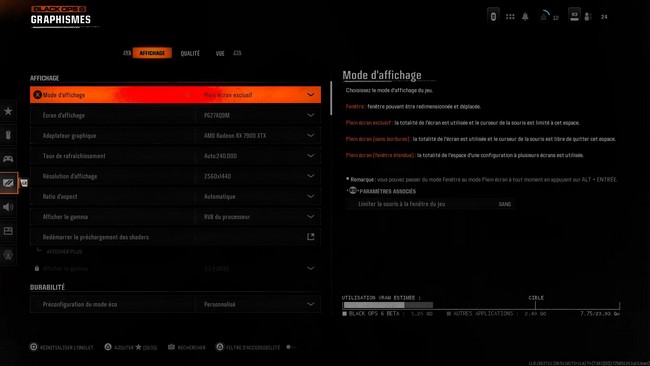Pour les joueurs de Call of Duty Black Ops 6 sur PC, atteindre des performances optimales est essentiel, en particulier en ce qui concerne le framerate (FPS) et la réduction du lag. Une configuration bien ajustée peut transformer votre expérience de jeu, en offrant non seulement une fluidité accrue, mais aussi un avantage concurrentiel. Cet article vous guide à travers les meilleurs paramètres PC pour maximiser vos FPS et minimiser le lag.
Comment optimiser les paramètres pour un maximum de FPS ?
Le framerate, ou FPS (images par seconde), est crucial pour une expérience de jeu fluide et réactive. Voici les réglages recommandés pour maximiser les FPS dans Call of Duty Black Ops 6 :
- Mode d’affichage : Plein écran exclusif
Le mode Plein écran exclusif est idéal pour minimiser les interruptions et garantir que toute la puissance de votre GPU est dédiée au jeu, ce qui maximise les FPS. - Taux de rafraîchissement de l’écran : Maximum
Réglez le taux de rafraîchissement de votre écran à sa valeur maximale. Cela permet d’afficher le plus grand nombre d’images par seconde possible, tant que votre GPU peut les produire. - Résolution de l’écran : Résolution native
Utilisez la résolution native de votre écran pour des images nettes, mais si vous cherchez à augmenter les FPS, vous pouvez envisager de réduire légèrement cette résolution. - V-Sync : Désactivé
Désactivez le V-Sync pour éviter l’introduction de lag et de micro-stutters. Bien que cela puisse entraîner du tearing (déchirement d’écran), la réactivité du jeu sera nettement améliorée. - Limite de fréquence d’images : Illimitée
Si votre PC le permet, laissez la fréquence d’images illimitée pour tirer le meilleur parti de votre matériel. Pour les systèmes plus modestes, une limite personnalisée peut être nécessaire pour éviter la surchauffe.
Quels paramètres graphiques réduire pour minimiser le lag ?
Le lag peut être causé par des paramètres graphiques trop gourmands en ressources. Voici comment les ajuster pour une réactivité optimale :
- Résolution de rendu : 100% (Native)
Assurez-vous que la résolution de rendu reste à 100% pour éviter une perte de clarté. Cependant, éviter toute mise à l’échelle dynamique qui pourrait ajouter du lag visuel. - Nvidia Reflex Low Latency : On + Boost
Activez Nvidia Reflex pour réduire la latence d’entrée. L’option « On + Boost » est recommandée pour les configurations puissantes, mais si vous remarquez des bégaiements, basculez simplement sur « On ». - Qualité des textures : Normale ou Faible
En fonction de la quantité de VRAM disponible, ajustez la qualité des textures pour libérer des ressources. Les textures normales ou faibles permettent de maintenir des FPS élevés tout en réduisant le lag. - Profondeur de champ : Désactivée
La profondeur de champ peut ajouter un effet flou qui, bien qu’esthétique, n’apporte rien en termes de gameplay et peut ajouter du lag. Il est donc préférable de la désactiver. - Qualité des ombres : Faible ou Normale
Les ombres sont gourmandes en ressources. Réduire leur qualité à faible ou normale peut libérer des ressources significatives et réduire le lag.
Quels autres réglages peuvent améliorer la performance globale ?
Pour assurer une performance optimale dans toutes les conditions de jeu, d’autres paramètres peuvent être ajustés :
- VRAM : 80%
Réglez l’utilisation de la VRAM à 80 % pour éviter les micro-bégaiements. Pousser ce paramètre à 90 % ou plus peut causer des plantages, surtout sur des systèmes avec moins de VRAM. - Qualité de la diffusion locale des textures : Normale
Ce paramètre n’a que peu d’impact sur les FPS, donc le laisser sur normal est un bon compromis entre qualité visuelle et performance. - Qualité volumétrique : Faible
Les effets volumétriques, comme la fumée et le brouillard, sont souvent responsables de chutes de FPS. Réduire ce paramètre améliore la stabilité des performances. - Qualité de l’éclairage ambiant : Faible
En abaissant la qualité de l’éclairage ambiant, vous pouvez réduire la charge sur le GPU, ce qui contribue à une expérience plus fluide.
En ajustant ces paramètres dans Call of Duty Black Ops 6, vous pourrez maximiser vos FPS et réduire le lag, créant ainsi une expérience de jeu fluide et réactive. Ces optimisations vous donneront un avantage compétitif en rendant votre gameplay plus rapide et plus clair. N’oubliez pas de tester différentes configurations pour trouver l’équilibre parfait entre performances et qualité visuelle adapté à votre système.